Pagina Inhoudsopgave
Bijgewerkt op Jul 30, 2025
Het bestandsrecordsegment functioneert als een digitaal paspoort, een kritische identificatie voor bestanden in uw systeem. Wanneer het systeem verklaart dat een " bestandsrecordsegment onleesbaar is ", betekent dit een verstoring van het vermogen van uw computer om een specifiek deel van uw gegevens te herkennen en er toegang toe te krijgen.
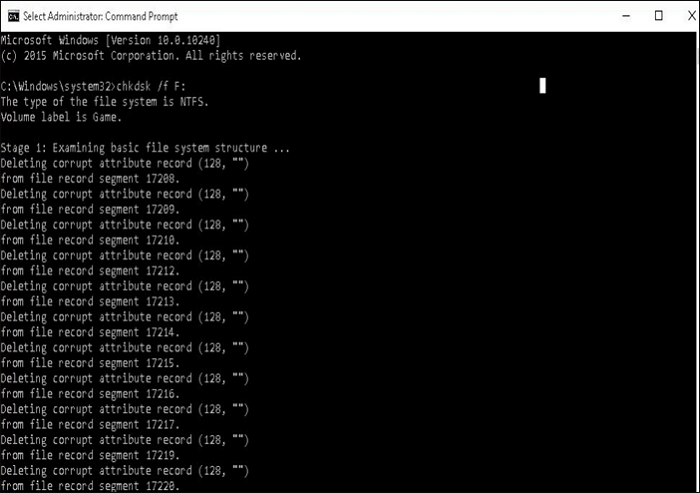
Als u dezelfde frustratie ondervindt bij het tegenkomen van deze fout, hoeft u zich geen zorgen te maken. Voor dit uitdagende probleem zal EaseUS drie eenvoudige oplossingen bieden die de oplossing ervan zullen vereenvoudigen. Laten we erop ingaan en deze fout begrijpen, zodat u praktische oplossingen krijgt om de zaken weer op de rails te krijgen.
Oplossing: bestandsrecordsegment is onleesbaar
Bij het omgaan met de complexiteit van een fout als 'Bestandsrecordsegment is onleesbaar', is het onderzoeken van effectieve oplossingen van cruciaal belang. In deze handleiding leiden we u door een praktische aanpak om dit probleem aan te pakken.
Manier 1: Kloon de beschadigde schijf
Wanneer u wordt geconfronteerd met de uitdaging van een beschadigde schijf en het risico van een onleesbaar bestandsrecordsegment, is de kans op gegevensverlies groot. Het uitvoeren van een bewerking op de getroffen schijf kan de situatie verergeren en tot verdere schade leiden.
Om dit risico weg te nemen, wordt aanbevolen om een betrouwbare schijfbeheertool te gebruiken en als eerste stap prioriteit te geven aan het klonen van de gegevens van de beschadigde schijf. Met klonen kunt u een duplicaat maken, zodat de originele gegevens intact blijven en de kans op extra verlies wordt geminimaliseerd.
In deze context komt EaseUS Partition Master Professional naar voren als een waardevolle bondgenoot. De software biedt een gebruiksvriendelijke interface en een krachtige Disk Clone-functie die is ontworpen om het kloonproces te vereenvoudigen, waardoor het zelfs toegankelijk is voor gebruikers met beperkte technische expertise.
Stap 1. Selecteer de bronschijf.
- Klik op "Klonen" in het linkermenu. Selecteer de "Clone OS Disk" of "Clone Data Disk" en klik op "Volgende".
- Kies de bronschijf en klik op "Volgende".
Stap 2. Selecteer de doelschijf.
- Kies de gewenste HDD/SSD als uw bestemming en klik op "Volgende" om door te gaan.
- Lees het waarschuwingsbericht en bevestig de knop "Ja".
Stap 3. Bekijk de schijfindeling en bewerk de grootte van de doelschijfpartitie.
Klik vervolgens op "Doorgaan" wanneer het programma waarschuwt dat alle gegevens op de doelschijf zullen worden gewist. (Als er waardevolle gegevens op de doelschijf staan, maak er dan vooraf een back-up van.)
U kunt "De schijf automatisch aanpassen", "Klonen als bron" of "Schijfindeling bewerken" selecteren om uw schijfindeling aan te passen. (Selecteer de laatste als u meer ruimte wilt overlaten voor de C-schijf.)
Stap 4. Klik op "Start" om het schijfklonenproces te starten.
Als u twijfelt over het klonen van een beschadigde harde schijf, zal het onderstaande artikel u een plezier doen.

Kan ik een beschadigde harde schijf klonen [gedetailleerde handleiding]
Kan ik een beschadigde harde schijf klonen? Dit informatieve artikel toont u een gedetailleerde gids over deze vraag en introduceert een krachtige kloontool om u te helpen. Lees meer >>
Manier 2: Voer de CHKDSK-opdrachtregel uit
CHKDSK, een afkorting van Check Disk, is een ingebouwd Windows-hulpprogramma dat is ontworpen om fouten op een schijf te scannen en op te lossen. Om het oplossingsproces te starten, wordt gebruikers geadviseerd de opdracht chkdsk /f /r /x uit te voeren om het probleem met het onleesbare bestandsrecordsegment op te lossen. Volg deze stappen om het probleem te verhelpen en de functionaliteit van uw schijf te herstellen.
Stap 1. Klik met de rechtermuisknop op het Start-menu, selecteer "Opdrachtprompt" en voer het uit als beheerder.
Stap 2. Typ de stationsletter en druk op "Enter".
Stap 3. Voer de opdracht in: chkdsk /f /r /x en druk op "Enter".

- /f repareert gevonden fouten.
- /r lokaliseert slechte sectoren en herstelt leesbare informatie.
- /x dwingt de schijf te ontkoppelen voordat het proces start.
Stap 4. Druk op "Y" om de planning van CHKDSK bij de volgende herstart van het systeem te bevestigen.
Stap 5. Sluit alle toepassingen en start uw computer opnieuw op om CHKDSK te starten.
Manier 3: Sluit de beschadigde schijf aan op een andere computer
Bij het oplossen van de fout 'Bestandsrecordsegment is onleesbaar' kunt u voor een alternatieve methode kiezen. Het gaat om het aansluiten van de beschadigde schijf op een andere computer. Als u toegang heeft tot een tweede computer, volgt u deze stappen om deze mogelijkheid voor mogelijk herstel te verkennen.
Stap 1. Zorg ervoor dat de tweede computer is uitgeschakeld voordat u de beschadigde schijf aansluit.
Stap 2. Gebruik een externe schijfbehuizing, USB-naar-SATA/IDE-adapter of een compatibel dockingstation om de beschadigde schijf op de tweede computer aan te sluiten.
Stap 3. Schakel de tweede computer in en wacht tot het systeem de nieuw aangesloten schijf heeft gedetecteerd.
Stap 4. Open Verkenner om te controleren of de beschadigde schijf toegankelijk is op de tweede computer.

Stap 5. Kopieer, indien toegankelijk, de essentiële gegevens van de beschadigde schijf naar de tweede computer.
Stap 6. Open de opdrachtprompt als beheerder op de tweede computer en voer CHKDSK uit op de beschadigde schijf met behulp van de opdracht chkdsk /f.
Stap 7. Koppel de beschadigde schijf veilig los van de tweede computer.
Laten we, na deze stappen, eens kijken naar de mogelijke uitkomsten en overwegingen bij het implementeren van deze methode om de fout in het bestandsrecordsegment aan te pakken.
Als u de methoden om de foutmelding 'bestandsrecordsegment is onleesbaar' tegen te gaan nuttig vindt, kunt u overwegen dit artikel te delen met anderen die met dit probleem worstelen. Het delen van kennis kan anderen die met soortgelijke uitdagingen worden geconfronteerd, empowerment geven en bijdragen aan een collectief begrip van effectieve oplossingen.
Mogelijke redenen waarom het bestandsrecordsegment onleesbaar is
Het leren kennen van de mogelijke oorzaken van de fout 'Bestandsrecordsegment is onleesbaar' is essentieel om toekomstige gebeurtenissen te voorkomen. Laten we enkele waarschijnlijke redenen achter dit verwarrende probleem onderzoeken.
- Stroomuitval of stroompieken: Abrupte stroomonderbrekingen of stroompieken kunnen een negatieve invloed hebben op de gegevens die op een harde schijf zijn opgeslagen, waardoor mogelijk segmentfouten in bestandsrecords kunnen ontstaan.
- Slechte sectoren op de harde schijf : De aanwezigheid van slechte sectoren op uw harde schijf kan de normale werking van bestandsrecordsegmenten verstoren, wat tot onleesbare fouten kan leiden.
- MFT (Master File Table) of FAT (File Allocation Table) Schade: Logische of fysieke schade aan de Master File Table (MFT) of File Allocation Table (FAT) kan ertoe leiden dat het bestandsrecordsegment onleesbaar wordt.
- Onjuiste verwijdering van de harde schijf: Als een harde schijf onjuist wordt verwijderd, kan dit inconsistenties in de bestandsstructuur veroorzaken, wat resulteert in fouten die verband houden met onleesbare bestandsrecordsegmenten.
- Virus- of malware-aanvallen: Virussen of malware kunnen zich richten op de integriteit van bestandsstructuren, inclusief segmenten van bestandsrecords, waardoor deze onleesbaar worden.
- Corruptie in de partitietabel: Schade aan de partitietabel kan ervoor zorgen dat bestandsrecordsegmenten onleesbaar worden. U moet de ongeldige partitietabel repareren om te voorkomen dat de algehele toegankelijkheid van de schijf wordt beïnvloed.
Als het probleem zich voordoet op een externe harde schijf en wordt veroorzaakt door slechte sectoren, kunt u het volgende artikel lezen om te leren hoe u de fout kunt herstellen.

Hoe u slechte sectoren op een externe harde schijf kunt repareren [Stapsgewijze handleiding]
Dit artikel laat zien hoe u slechte sectoren op een externe harde schijf kunt repareren en biedt uitgebreide handleidingen voor de drie oplossingen. Lees meer >>
Conclusie
Concluderend: het navigeren door de complexiteit van de fout 'Bestandsrecordsegment is onleesbaar' vereist begrip, praktische oplossingen en bewustzijn van mogelijke oorzaken. Het tegenkomen van deze digitale wegversperring lijkt misschien lastig, maar met onze uitgebreide gids heeft u inzicht gekregen in drie ingewikkelde maar toegankelijke methoden om de controle over uw digitale domein terug te winnen.
Van het klonen van de beschadigde schijf met EaseUS Partition Master Professional tot het gebruik van de CHKDSK-opdrachtregel en het aansluiten van de beschadigde schijf op een andere computer: we hebben u uitgerust met de tools die nodig zijn om dit uitdagende probleem aan te pakken. Bovendien werpt het onderzoeken van de mogelijke redenen achter de fout licht op preventieve maatregelen.
Veelgestelde vragen over het bestandsrecordsegment zijn onleesbaar
Als u meer vragen heeft of aanvullende inzichten zoekt over de fout 'Bestandsrecordsegment is onleesbaar', kunt u overwegen de antwoorden in deze sectie met veelgestelde vragen te verkennen. Om collectieve kennis op te bouwen, kunt u deze bron delen met anderen die met soortgelijke vragen kampen.
1. Hoe SSD repareren met CHKDSK?
Het repareren van een SSD met CHKDSK omvat stappen die vergelijkbaar zijn met die van een HDD. Open de opdrachtprompt als beheerder, typ de juiste CHKDSK-opdracht (bijvoorbeeld chkdsk /f /r /x) en volg de instructies op het scherm. Vergeet niet uw systeem opnieuw op te starten om het proces te starten. CHKDSK scant en repareert fouten op de SSD, waarbij problemen zoals het onleesbare bestandsrecordsegment worden aangepakt.
2. Hoe groot is een bestandsrecordsegment?
De grootte van een bestandsrecordsegment varieert afhankelijk van het bestandssysteem en de schijfgrootte. In het NTFS-bestandssysteem , dat vaak in Windows wordt gebruikt, varieert een bestandsrecordsegment doorgaans van 1 KB tot 4 KB. Dit kan echter worden beïnvloed door factoren zoals schijfgebruik en het specifieke bestand dat wordt opgeslagen.
3. Wat is de betekenis van Bestand onleesbaar?
Wanneer uw systeem verklaart dat een “bestandsrecordsegment onleesbaar is”, betekent dit een verstoring van het vermogen van de computer om een specifiek deel van uw gegevens te herkennen en er toegang toe te krijgen. Dit kan verschillende oorzaken hebben, zoals slechte sectoren, schade aan de Master File Table (MFT) of File Allocation Table (FAT), onjuiste schijfverwijdering, virusaanvallen, stroomproblemen of corruptie in de partitietabel.
Hoe kunnen wij u helpen?
Gerelateerde artikelen
-
Gegevensvernietiging op de harde schijf uitvoeren [100% werkend]
![author icon]() Tina/2025/07/30
Tina/2025/07/30 -
Wat is Schijfdefragmentatie Windows 10
![author icon]() Tina/2025/07/30
Tina/2025/07/30 -
Hoe MSI te laten opstarten vanaf USB | Tutorial 2023🔥
![author icon]() Tina/2025/07/30
Tina/2025/07/30 -
eMMC vs. SSD: wat is het verschil en hoe vervang ik eMMC door SSD
![author icon]() Tina/2025/07/30
Tina/2025/07/30
EaseUS Partition Master

Beheer partities en optimaliseer schijven efficiënt
